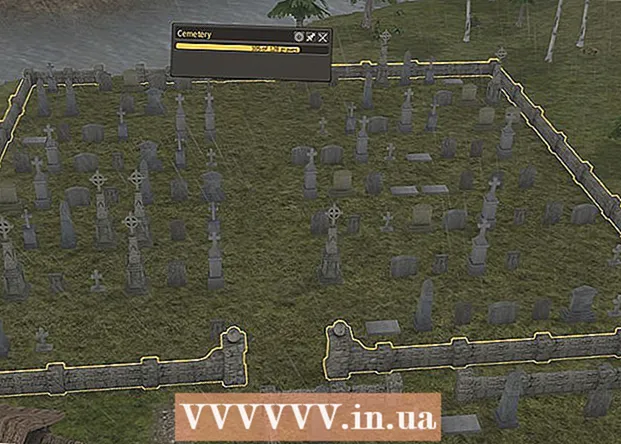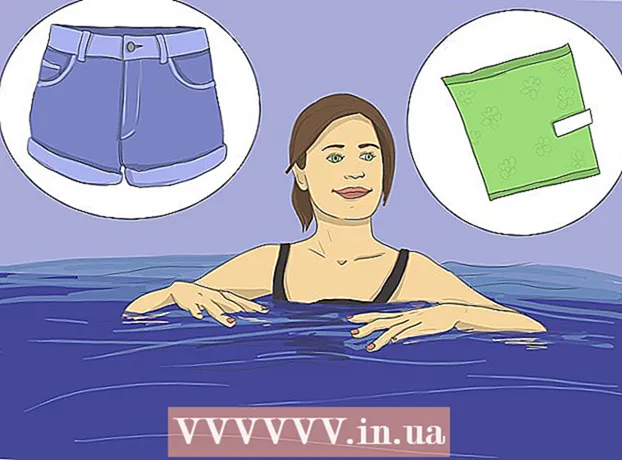Autore:
Joan Hall
Data Della Creazione:
27 Febbraio 2021
Data Di Aggiornamento:
1 Luglio 2024
![Tutorial - Come Velocizzare al massimo il proprio PC Gratis (XP - 7 - 8 - 8.1 - 10) [ITA]](https://i.ytimg.com/vi/RZ__3xm1FNY/hqdefault.jpg)
Contenuto
I computer Windows XP rallentano nel tempo. In questo articolo, ti mostreremo come velocizzare un computer del genere.
Passi
 1 Rimuovere spyware (software) e virus. Sono la ragione principale per rallentare il tuo computer, perché potrebbe contenere diversi spyware o trojan che assorbono le prestazioni della CPU e segnalano la tua attività a terzi. Leggi questo articolo per sapere come rimuovere malware e velocizzare il tuo sistema operativo. Aggiorna il tuo antivirus settimanalmente e scansiona il tuo computer alla ricerca di malware.
1 Rimuovere spyware (software) e virus. Sono la ragione principale per rallentare il tuo computer, perché potrebbe contenere diversi spyware o trojan che assorbono le prestazioni della CPU e segnalano la tua attività a terzi. Leggi questo articolo per sapere come rimuovere malware e velocizzare il tuo sistema operativo. Aggiorna il tuo antivirus settimanalmente e scansiona il tuo computer alla ricerca di malware. - Se il tuo computer non dispone di protezione antimalware, scarica Spyware Blaster e AVG o antivirus Avira (questi programmi hanno versioni gratuite ea pagamento). Inoltre, Windows Defender di Microsoft protegge dai malware e può essere installato su un computer con una copia di Windows con licenza. Windows Defender è incluso anche con altri servizi e prodotti Microsoft, come Live OneCare e Vista.
- Scarica e installa Mozilla Firefox, Opera o Google Chrome. Questi browser possono importare segnalibri da Internet Explorer e non sono vulnerabili come Microsoft Internet Explorer. Quando si apre una finestra con il messaggio "Imposta come browser predefinito", seleziona la casella accanto a "Non mostrare più" e fai clic su "Sì". Configura Firefox in modo che la cache venga cancellata e i cookie e i file temporanei Internet vengano eliminati quando chiudi questo browser; in questo caso, il browser funzionerà più velocemente. Puoi anche utilizzare il veloce browser Chrome, che è abbastanza ben protetto dai virus.
- Se il tuo computer è stato infettato da un virus, prova a utilizzare Quick Virus Remover. Questa è un'utilità gratuita che non sostituisce l'antivirus, ma ti aiuterà a sbarazzarti di alcuni virus comuni.
 2 Utilizzare regolarmente CCleanerper pulire il computer. Nel tempo, sul tuo computer vengono visualizzati molti file non necessari, che possono rallentare il tuo computer. CCleaner è un programma gratuito che rimuove questi file. CCleaner viene fornito con un pulitore di registro gratuito, sebbene Microsoft non raccomandi l'uso di pulitori di registro.
2 Utilizzare regolarmente CCleanerper pulire il computer. Nel tempo, sul tuo computer vengono visualizzati molti file non necessari, che possono rallentare il tuo computer. CCleaner è un programma gratuito che rimuove questi file. CCleaner viene fornito con un pulitore di registro gratuito, sebbene Microsoft non raccomandi l'uso di pulitori di registro.  3 Pulisci il disco per rimuovere i file non necessari.
3 Pulisci il disco per rimuovere i file non necessari.- Fare clic su Start nell'angolo in basso a sinistra, quindi fare clic su Esegui.
- Immettere "cleanmgr.exe" nella casella di testo.
- Fare clic su "OK" per avviare la pulizia del disco.
 4 Rimuovere il software non necessario che potrebbe rallentare il computer.
4 Rimuovere il software non necessario che potrebbe rallentare il computer.- Fare clic su Start > Pannello di controllo.
- Fare clic su Aggiungi o rimuovi programmi.
- Fare clic con il pulsante destro del mouse sul programma indesiderato, quindi fare clic su Disinstalla.
 5 Deframmenta il tuo disco rigido. Ciò manterrà i file organizzati su disco e accelererà l'avvio dei programmi.
5 Deframmenta il tuo disco rigido. Ciò manterrà i file organizzati su disco e accelererà l'avvio dei programmi. - Fare clic su Start > Esegui.
- Immettere "dfrg.msc" nella casella di testo.
- Fare clic su OK per aprire l'Utilità di deframmentazione dischi.
- Fare clic su Analizza per scoprire se il disco necessita di deframmentazione, quindi fare clic su Deframmenta per deframmentare il disco.
- Non deframmentare le unità a stato solido (SSD).
 6 Arresta i programmi all'avvio. Questi sono programmi che vengono lanciati all'avvio del sistema.
6 Arresta i programmi all'avvio. Questi sono programmi che vengono lanciati all'avvio del sistema. - Fare clic su Start > Esegui.
- Immettere "msconfig" e fare clic su OK per aprire la finestra di configurazione del sistema.
- Nella finestra "Configurazione di sistema", vai alla scheda "Avvio" e deseleziona le caselle dei programmi non necessari.
- Se non sai cosa fa un particolare programma, cerca in Internet informazioni a riguardo.
- Fare clic su OK per salvare le modifiche.
- Se si verificano problemi a causa delle modifiche, aprire nuovamente la finestra Configurazione di sistema e selezionare Avvio normale dalla scheda Generale.
- A volte i programmi pianificano l'esecuzione di lavori non necessari all'avvio del sistema. In questo caso, utilizzare l'Utilità di pianificazione di Windows. Per aprirlo, fai clic su Start> Tutti i programmi> Accessori> Strumenti di sistema> Utilità di pianificazione.
- Disattiva tutti i servizi non necessari. Apri il Pannello di controllo e fai clic su Strumenti di amministrazione> Servizi. Fare clic con il pulsante destro del mouse sul servizio non necessario, selezionare Proprietà dal menu, quindi selezionare Manuale dal menu Tipo di avvio. La disabilitazione di servizi importanti può portare a problemi seri che potrebbero non apparire immediatamente. Pertanto, non disabilitare i servizi di cui non conosci lo scopo.
 7 Disattiva gli effetti visivi non necessari. Ciò porterà ad un significativo aumento delle prestazioni del computer.
7 Disattiva gli effetti visivi non necessari. Ciò porterà ad un significativo aumento delle prestazioni del computer. - Fare clic su "Start", fare clic con il pulsante destro del mouse su "Computer" e selezionare "Proprietà".
- Vai alla scheda Avanzate e fai clic su Opzioni nella sezione Prestazioni.
- Seleziona la casella accanto a "Offri le migliori prestazioni" e fai clic su "OK".
 8 Configura il file di scambio.
8 Configura il file di scambio.- Fare clic su "Start", fare clic con il pulsante destro del mouse su "Computer" e selezionare "Proprietà".
- Vai alla scheda Avanzate e fai clic su Opzioni nella sezione Prestazioni.
- Ora vai alla scheda Avanzate nella nuova finestra di dialogo e fai clic su Modifica in Memoria virtuale.
- Cerca le righe "Dimensione originale (MB)" e "Dimensione massima (MB)".
- Nella riga "Dimensione originale", inserisci lo stesso numero che appare nella riga "Dimensione massima", quindi fai clic su Imposta.
- Nota. Quando la RAM del computer è piena, le informazioni da essa contenute vengono scaricate in un file di paging sul disco rigido. Questo non è molto buono per un disco rigido, quindi ti consigliamo di acquistare e installare moduli RAM aggiuntivi.
 9 Stabilisci le priorità. Premi Ctrl + Alt + Canc contemporaneamente oppure fai clic con il pulsante destro del mouse sulla barra delle applicazioni e seleziona Gestione attività dal menu. Nella finestra Task Manager, vai alla scheda Processi. Trova il processo "explorer.exe", fai clic con il pulsante destro del mouse su di esso e seleziona Priorità> Live dal menu. In questo caso, il sistema si "concentrerà" su Explorer (questo è il programma in cui vengono visualizzati i file, nonché la barra delle applicazioni e il menu Start). In questo caso, Explorer funzionerà molto più velocemente. Ripetere questi passaggi per altri programmi lenti.
9 Stabilisci le priorità. Premi Ctrl + Alt + Canc contemporaneamente oppure fai clic con il pulsante destro del mouse sulla barra delle applicazioni e seleziona Gestione attività dal menu. Nella finestra Task Manager, vai alla scheda Processi. Trova il processo "explorer.exe", fai clic con il pulsante destro del mouse su di esso e seleziona Priorità> Live dal menu. In questo caso, il sistema si "concentrerà" su Explorer (questo è il programma in cui vengono visualizzati i file, nonché la barra delle applicazioni e il menu Start). In questo caso, Explorer funzionerà molto più velocemente. Ripetere questi passaggi per altri programmi lenti. - Aumenta la quantità di RAM. Maggiore è la quantità di RAM, più veloci vengono avviati ed eseguiti i programmi.
- Sostituisci il processore con uno più potente per aumentare le prestazioni del programma.
- Sostituisci la scheda video con una più potente per aumentare la velocità di editor video, giochi, editor di foto e programmi simili.
- Sostituire il disco rigido. Installa un disco rigido più grande o un'unità a stato solido più veloce per velocizzare il tuo computer.
- Se stai pensando di acquistare un nuovo computer, prima decidi di cosa hai esattamente bisogno.La scelta sbagliata può comportare costi aggiuntivi o spreco di denaro.
 10 Aggiorna il tuo vecchio computer o acquistane uno nuovo. La verità è che qualsiasi modifica di Windows avrà un effetto limitato. Pertanto, è meglio sostituire i componenti del computer o acquistarne uno nuovo. L'aggiornamento di un computer richiede esperienza e abilità; se non lo capisci, affida l'aggiornamento a uno specialista.
10 Aggiorna il tuo vecchio computer o acquistane uno nuovo. La verità è che qualsiasi modifica di Windows avrà un effetto limitato. Pertanto, è meglio sostituire i componenti del computer o acquistarne uno nuovo. L'aggiornamento di un computer richiede esperienza e abilità; se non lo capisci, affida l'aggiornamento a uno specialista.
Consigli
- Tutte le raccomandazioni descritte in questo articolo dovrebbero essere seguite regolarmente.
- Scarica Ccleaner da majorgeeks.com. Questo è un buon programma gratuito che libererà spazio sul tuo disco rigido. Inoltre, questo programma ha altre funzioni, ad esempio:
- Download manager
- Pulitore del registro
- Per ottenere i migliori risultati, deframmentare il disco dopo aver completato tutti i passaggi descritti. È meglio non utilizzare un computer mentre l'utilità di deframmentazione è in esecuzione.
- Se è la prima volta che deframmenti un disco, prima pulisci il disco, poi deframmentalo e poi puliscilo di nuovo. Si consiglia di deframmentare il disco rigido settimanalmente.
- Pulisci il tuo computer. Rimuovere la polvere dalle ventole, pulire il monitor e pulire la tastiera e il mouse. La polvere sulle ventole e sui dissipatori di calore all'interno del case del computer può causare problemi di prestazioni, inclusi problemi di memoria.
- Fare clic su Start > Esegui, digitare% temp% ed eliminare tutti i file nella finestra che si apre.
- Ottimizza il tuo registro con un'app di terze parti. Programmi gratuiti ea pagamento per modificare il registro possono essere trovati su Internet. Se non hai familiarità con il registro, non provare a modificarlo manualmente: il registro è estremamente importante per il funzionamento stabile di Windows.
- Per velocizzare notevolmente il tuo computer, ti consigliamo di formattare il tuo disco rigido e reinstallare Windows XP (ma questo richiederà molto tempo). Questo eliminerà tutti i file, quindi esegui prima il backup dei dati importanti. Copia solo i file che hai creato, perché tutti i programmi dovranno essere reinstallati. Se archivi i tuoi file solo nelle cartelle predefinite, puoi copiare una cartella personalizzata; si trova qui: C:Documents and SettingsUsername>. Per la maggior parte degli utenti, consigliamo di copiare i seguenti file:
- Documenti creati con Microsoft Word o editor di testo simili.
- Segnalibri da un browser web.
- Caratteri aggiunti (nota che alcuni caratteri sono installati dalle applicazioni).
- E-mail e cartelle del client di posta (se ne usi una).
- Tutti i dati da Outlook e programmi simili.
- Registri finanziari da Quicken e programmi simili.
- Avvia una shell di Windows alternativa per ridurre la quantità di RAM utilizzata e migliorare le prestazioni. Tuttavia, è meglio installare moduli RAM aggiuntivi, anche se devi pagare per questo. Alcuni programmi, come i nuovi giochi o Visual Studio, potrebbero non essere compatibili con la shell alternativa.
Avvertenze
- Creare sempre un punto di ripristino prima di disinstallare un programma o apportare altre modifiche.
- L'utilizzo di un pulitore di registro si tradurrà in un miglioramento minimo o nullo. Gli sviluppatori di tali programmi esagerano la gravità dei problemi con il registro o questi programmi sono semplicemente dannosi. Non preoccuparti finché non ci sono problemi reali con il registro.
- Fare attenzione quando si utilizza l'utility msconfig. Non deselezionare le opzioni sconosciute o sperimentare con le impostazioni in qualsiasi scheda. Questo può portare a instabilità in Windows.